Bízza az átláthatóság - Adobe InDesign CS3
Munka átláthatóság
Amikor létrehoz valamilyen design Adobe InDesign, fel tudjuk használni az átláthatóságot. A terminológia Adobe InDesign és az Adobe Illustrator programok átláthatóság azt jelenti, nem csak a tárgyak, amelyek nem teljesen fedik egyéb design elemek. Az átláthatóság magában foglalja a színek blend módok, ismernie, hogy azok az olvasók, akik tapasztalattal rendelkeznek a program az Adobe Photoshop.
Azok számára, akik nem ismerik a koncepció keverési módok, rövid bemutatása a lényegét. A gond az, hogy a tárgyak nem csak közel egymáshoz, vagy (amelynek átláthatóság) részben objektumok megjelenítéséhez, amelyek az alábbiakban.
Ezen túlmenően, a tárgyak színének kölcsönhatásba léphet, és új színkombináció. Tárgyak, hogy hazugság fent szerinti egyes törvények kivilágosodik vagy elsötétedik a megfelelő objektumokat, munkájuk szín és fényerő.
Mindezeket a beállításokat, kiderül Transparency (Fólia) effektusok párbeszédpanelen (Effects) (15.1 ábra.) Az úgynevezett Object menüpont -> Effects -> Átláthatóság (Object -> Effects -> Fólia). (Ez az ablak tartalmazza a különböző szakaszok és egyéb hatások Adobe InDesign, amit szintén figyelembe.)
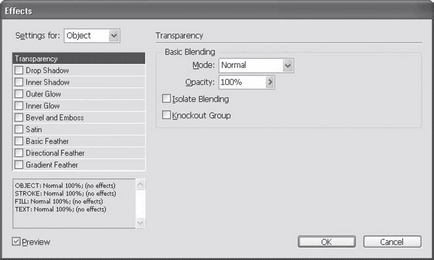
Ábra. 15.1. átláthatóság beállítások
List beállításai (a Settings) lehetővé teszi, hogy kiválassza pontosan mit fogunk alkalmazni hatások. Például válassza ki a keretet a szöveget, akkor alkalmazni hatások vagy a keret vagy a szöveg bennük.
A listában kiválaszthatjuk az egyik lehetséges értékek: Object (objektum), Stroke (Vázlat), Fill (Fill), Text (szöveg). Így a hatás rendelni a keret, akkor ki kell választania Object (objektum), és hozzárendelni a tartalmát a szöveg keret - az értéke Szöveg (Text). Azt is hozzá különböző hatások ugyanakkor keret, és a tartalom.
Az információs mező a bal alsó mutatja az aktuális állapotát a tárgy és annak minden alkatrész (kitöltés, körvonal, amely a szövegben). Alapértelmezésben az állam így néz ki: Tárgy: Normál 100%; (No hatások) - ez azt jelenti, hogy az objektum nem rendelt szín keverési mód (vagy inkább kijelölt semleges normál üzemmód), az átlátszóságát a tárgy - 100%, és nem vonatkozik a hatást. Ahogy effektusok tárgya az információ meg fog változni.
Térjünk vissza a beállítások a tényleges átláthatóságot.
Opacity mezőt (Opacity) lehetővé teszi, hogy állítsa be a szintet átlátszóságát az objektumot. Ha az érték 100% azt jelenti, hogy az objektum nem lesz átlátható, és a tárgy nem lesz látható egyáltalán (ábra. 15.2) a 0% opacitást.
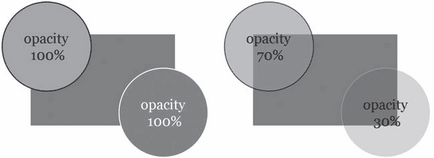
Ábra. 15.2. átlátszó tárgyak
Legördülő listából Mode (szín keverési módok) lehetővé teszi, hogy a keverési mód az objektum színeket. Mivel a kifinomult algoritmusokat színkeverés még átlátszatlan tárgy kijelölt neki keverési módok nem csak fedezi a megfelelő objektumokat - színük kölcsönhatásban vannak mögöttes tárgyakat, és lesz „látható”. Ezért az átláthatóság kombinálva a színek keverési mód ritkán használják gyakrabban - csak azért, hogy gyengítse a hatás segítségével létrehozott szín keverési módokat.
Nem minden a keverési módokat van értelme, ha használni egy színt. Mivel kölcsönzött a program Adobe Photoshop, sokan közülük a legjobb eredményt adni, ha használt tárgyakkal értelmes színű - rajzok vagy fényképek.
Normal (Normál) használható minden olyan esetben, amikor a speciális effektusok van szükség. Ha egy áttetsző objektum mód Normál (normál) objektum egyszerűen átfedés.
Szorzás mód (árnyékolás) - fényerő módban. Felső tárgyak takarják alacsonyabb maximális reális módon, így Szorzás rendszer (árnyékolás) arra használjuk, hogy hozzon létre egy árnyék hatás vagy árnyékolás.
Screen Mode (Lighting) használó világítás. Felső tárgyak tisztázni alsó reális módon, mint ahogy a fényforrások kölcsönhatásba lépnek. Ez a hatás létrehozásához használt aurora, ragyogás és egyéb fényhatások.
Ábra. 15.3 kört a jobb alsó két példát színezett semleges szürke színű. Amikor a sötétedő módban fest piros doboz egy sötét és világos árnyalatú, és továbbra is impozáns a fehér papíron (háttér). Amikor egy szürke kör világosító mód világosítja a téglalap nem látható, fehér alapon - nem lehet tovább enyhíteni.
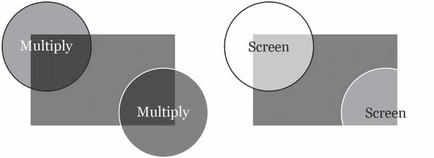
Ábra. 15.3. Szorzás módok (árnyékolt) és a Screen (világítás)
Ha színes tárgyakat (lásd. A bal felső kör a képen) kombinált fényesítő és sötétedni blend módok mi lesz az új színek és árnyalatok, ábrán látható módon. 15.3.
Az eredmények színkeverés nem csak attól függ a választott szín a tárgy, hanem a modell színét, amelyen keresztül jött létre. A kölcsönhatás két tárgyak színek RGB rendszer megjósolni jobb, mint a kölcsönhatás a tárgyak, melyek közül az egyik festett RGB modell, és a második - a CMYK modell.
A gyakorlatban, akkor a villámlás és sötétedés blend módok létrehozására választási átláthatóság tárgyakat. Fekete-fehér ceruzarajz lehet egymásra a színes háttér segítségével Multiply módot (árnyékolás) - a fehér darabjai a kép lesz „átlátható”, mert nem takarják a háttérben, és a fekete vonalak maradnak fekete, mint sötétíteni a háttérben, hogy a határ. Így létrehozása nélkül átlátszó régiók a képet, akkor a látszatot keltik, az átláthatóság.
Overlay mód (Overlay) kombinálva: ez mind a világosító és sötétedés. A világos színek ebben a módban fog világosítani az alsó tárgyakat, és a sötétben - a homályos, így általában használják ezt a hatást értelmes képeket. Ábra. 15,4 mi használt fekete és fehér tárgyakat a Sablon módban (overlay) könnyítésére és sötétedése a téglalap; kevésbé kontrasztos színeket, hogy még puhább és kevésbé észrevehető hatást.
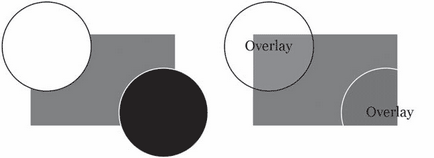
Ábra. 15.4. Overlay mód (overlay)
Üzemmódok Soft Light (Soft Light), és a Hard Light (Kemény fény) szintén egyesítjük, és eltér a Overlay módban (overlay) a fő ereje hatással van a megfelelő objektumokat. Üzemmódok Color Dodge (színes világítás) és a Color Burn (színes árnyékoló) hasonló rendszereket képernyő (világítás) és szorzás (árnyékolás), illetőleg, de a színek használatát szolgáló tárgyak „kiemeli” és rosszabb.
Sötétítés módok (hagyományos szabályozáshoz) és világosabbra (Feltételes pontosítás) sötétedni és világosítja tárgyak furcsa elvet: a színek nem keverednek, de összehasonlítva. Minden pontján az overlay objektum egy szín az alsó a tárgy, vagy a felső objektum színét - attól függően, hogy az összehasonlítás eredményétől. A Darken módban (Feltételes árnyékolás) a sötétebb a két szín, és a Világosít módban (Feltételes villámlás) - könnyebb.
A példákban ábrán látható. 15,5, a szöveg vonal között egy téglalap és a kör, de ma is látható - köszönhetően rezsimek feltételes sötétté és világossá teheti. Így ez a hatás is fel lehet használni, hogy átlátható területeken a képet.
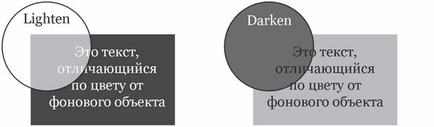
Ábra. 15.5. Legyen könnyebb módok (Feltételes villám) és Darken (Feltételes sötétedés)
Ha Darken módok (Feltételes sötétedés), és világosabbra (Feltételes világosítás) színes tárgyakat az eredmény nagyon eltérő lesz. Összehasonlítás program elvégzi fényerősséget külön-külön az egyes színek csatornán. hanem azért, mert a színek keverednek, és kölcsönhatásba lépnek.
Különbség módok (Difference), és kizárás (Kivétel) működnek megfordításával lépéseket. Az alkalmazás egy ilyen rendszer, hogy az objektum színét a mögöttes tárgy megváltozik a másik: fekete fehérré, piros színe kékre változik, stb A szín a felső objektumot meghatározza a változások mértékét: fekete tárgy nem fordítsa színek, szürke - fognak invertálható mintha .. „részben”, és a fehér fog egy pontos megfordítása (segítségével színes tárgyakat és az eredmény lesz egy nehéz malopredskazuemy) (ábra. 15,6).
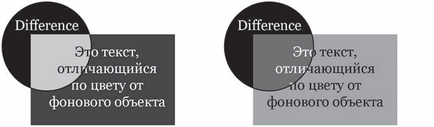
Ábra. 15.6. Különbség üzemmódban (különbség)
Különbség a különbség módok (Difference), és kizárás (Kivétel) az a terület változás. Különbség szürkeárnyékolással mód (különbség) alkotnak egy világos és ragyogó színek, míg a kizárási mód (kivétel) képeznek szín fakó és semleges.
Üzemmódok Hue (Hue), (telítettség), Color (szín) és a Fényintenzitás (fényerő) lehetővé teszik külön vezérlés színe és fényereje a téma. Mindegyik mód azonban csak bizonyos tulajdonságait szín (ábra. 15,7).
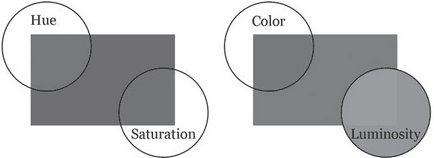
Ábra. 15.7. Módok külön szabályozás színjellemzőinek
A Hue mód (Hue), meg tudjuk változtatni a árnyalata (például, hogy a piros, zöld), anélkül, hogy a fényerő és színtelítettség (azaz halvány színek világosabbak, és a fény - sötétség). (Telítettség) üzemmód lehetővé teszi, hogy ellenőrizzék a színtelítettség, a Fényintenzitás üzemmód (fényerő) - megváltoztathatjuk a színek fényerejét anélkül, hogy a tényleges színét a tárgyakat. Színes mód (Color), mivel „egyesíti” üzemmódban a Hue (Hue) és (telítettség), megváltoztatja a színét teljesen, de anélkül, hogy a fényerőt.
Apropó, hogy a „szín” vagy „fényerő” nem változik, meg kell érteni, hogy beszélünk digitális színes értékeket. Mivel a felfogása színek láthatók a fényerő vagy színes tárgyak továbbra is kis mértékben változhatnak.
Színkeverés módok InDesign nincsenek fontos eszköze a munka és ritkán használjuk. A legfontosabb szerepet játszanak a raszter grafika és fontos eleme, ha dolgozik az Adobe Photoshop. Használatuk a programokban elrendezése és elrendezés korlátozza az a tény, hogy a teljes eredményt csak fényképek és rajzok érhető el - a leggyakrabban használt mód egyetlen szín nincs értelme. A jelenléte keverési módok InDesign miatt több vzaimointegratsiey Adobe szoftver termékek, mint a valódi szükség. Ezért nem lesz túlságosan laknak ebben a témában; És arra vágyunk, hogy megkapjuk a mélyreható ismerete a kölcsönhatás a színek különböző keverési módokat utalhat szakirodalom Adobe Photoshop.
Jelölőnégyzetet Isolate Keverés (Isolated keverés) lehetővé teszi, hogy osztja a hatása szín keverési módot alkalmazzák az egyik objektum minden tárgy, amely alatt, de csak azoknak, akik ugyanabban a csoportban. Más szóval, csoportosításával két tárgy és alkalmazása a tetejükön néhány szín keverési mód, mint a fényerő mód Multiply (árnyékolás) által Isolate Keverés jelölőnégyzetet (izolált keverés) biztosítani tudjuk, hogy a felső objektumot kitakart alján az azonos csoportba - nem sötét, hanem egyszerűen felül az összes többi tárgy, amely alacsonyabb, de nem része a csoportnak a tárgyakat.
Jelölőnégyzetet Knockout Group (kivéve csoport) végrehajtását teszi lehetővé az ellenkező hatást -, hogy növelje a színkeverés mód csak azokat az objektumokat, amelyek nem tartoznak a csoporthoz. A példában most leírt két tárgy a csoport objektumot, amikor a felső doboz be van jelölve Knockout Group (Group kizárás) pedig elhomályosítja tárgyak a csoporton kívül, és egyszerűen átfedés a második tárgy a csoportban. Ez a hatás gyakran használják alternatívájaként logikai műveleteket, mert lehetővé teszi, hogy hozzá a keverési mód a szín az egész csoport egységes egészként.